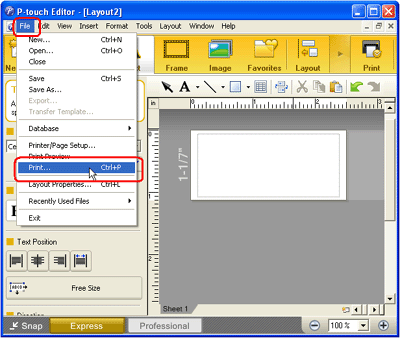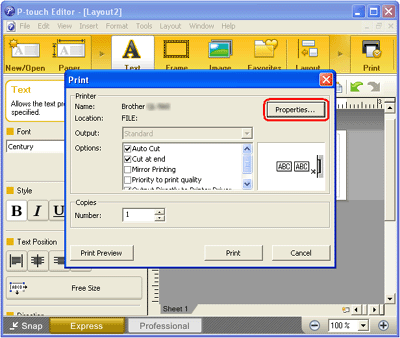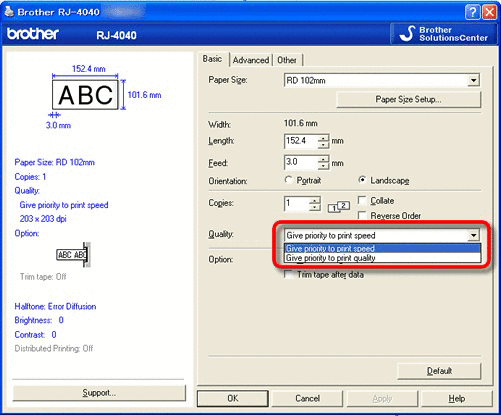QL-650TD
FAQ et Diagnostic
Comment imprimer des étiquettes en qualité supérieure? (P-touch Editor 5.x pour Windows)
Votre imprimante vous permet d'imprimer des étiquettes soit en mode grande vitesse, soit en mode qualité élevée. Par défaut votre machine est configurée pour imprimer en mode grande vitesse. Ce mode s'adapte pour la plupart des travaux d'impression . Cependant lorsque vous imprimez des étiquettes contenant des codes à barres et/ou des graphiques, le mode qualité élevée est recommandé. De plus le fait d'imprimer en mode qualité élevée, rend l'impression plus silencieuse.
Méthode 1 :
Cliquez sur [Fichier] - [Imprimer] dans l'éditeur P-touch.<En utilisant le Mode Express comme exemple>
Cliquez "Propriétés " dans la fenêtre de dialogue d'impression.
Changez le paramètre "Qualité" sur "Donner la priorité à la qualité d'impression ". Cette modification retournera au paramètre par défaut la prochaine fois que vous démarrez P-touch Editor..
Méthode 2:
Ouvrez le dossier Imprimantes (Pour apprendre comment ouvrir le dossier Imprimantes, consultez "Comment ouvrir la fenêtre Périphériques et Imprimantes? ")
Cliquez droit sur l'imprimante dont vous voulez modifier les paramètres et sélectionnez [Préférences d'Impression ].
Modifier le paramètre "Qualité " sur "Donner la priorité à la qualité d'impression "
Si vous n'avez pas obtenu de réponse satisfaisante à votre question, avez-vous vérifié d'autres FAQ?
Avez-vous consulté les manuels?
Pour toute assistance supplémentaire, contactez le service clientèle de Brother:
Modèles apparentés QL-1050, QL-1050N, QL-1060N, QL-1100/1100c, QL-1110NWB/1110NWBc, QL-500, QL-500A, QL-550, QL-560, QL-570, QL-580N, QL-650TD, QL-700, QL-710W, QL-720NW, QL-800, QL-810W/810Wc, QL-820NWB/820NWBc, RJ-2030, RJ-2050, RJ-2140, RJ-2150, RJ-3050, RJ-3150, RJ-4030, RJ-4040, TD-2020/2020A, TD-2120N, TD-2125N, TD-2125NWB, TD-2130N, TD-2135N, TD-2135NWB, TD-2310D, TD-2320D, TD-2320DSA, TD-2350D, TD-2350DSA, TD-4000, TD-4100N, VM-100
Commentaires sur le contenu
Merci d'indiquer vos commentaires ci-dessous. Ils nous aideront à améliorer notre support.
Installation Configuration de la machine Connexion à un ordinateur P-touch Editor (Windows) P-touch Editor (Mac) Impression Réseau Logiciel Appareil systèmes d'exploitation Entretien Installation Logiciel P-touch Editor (Windows) P-touch Editor (Mac) Messages d'erreur / indications LED Connexion à un ordinateur Impression DésInstallation Appareil systèmes d'exploitation Installation Entretien Caractéristiques
Procédures de configuration générale USB Numérotation Codes barres Mise en page Add-ins Modèles Impression Utilisation du logiciel Carnet d'adresses Base de données
Numérotation Codes barres Mise en page Modèles Impression Utilisation du logiciel Base de données
Qualité d'impression / Paramètres d'impression Impression distribuée (Windows uniquement) Mise en page
Pilote d'impression Carnet d'adresses (Windows uniquement) P-touch Transfer Manager (Windows uniquement) P-touch Transfer Express
BRAdmin Professional
Procédure de réinitialisation Mac Windows Linux Pilote d'imprimante P-touch Address Book P-touch Update Software Printer Setting Tool P-touch Transfer Manager (Windows uniquement) P-touch Transfer Express
Paramètres réseau Entretien matériel Qualité d'impression Support d'impression Bases de données Add-ins Codes barres Messages d'erreur Fonctionnement Impossible d'imprimer
Fonctionnement Impossible d'imprimer Qualité d'impression Messages d'erreur Bases de données
Échec d'installation Impossible d'imprimer Paramètres réseau Impossible d'imprimer Qualité d'impression / Paramètres d'impression
Mise en page Bourrage Papier /Bande/étiquette
Appareils Alimentation électrique Procédure de réinitialisation
Opérations
Produit Application Consommables&Accessoires
Pilote d'impression Logiciels
Logiciels
Indications LED Messages d'erreur sur l'écran de votre ordinateur Entretien matériel Logiciels Mac
Windows
Linux